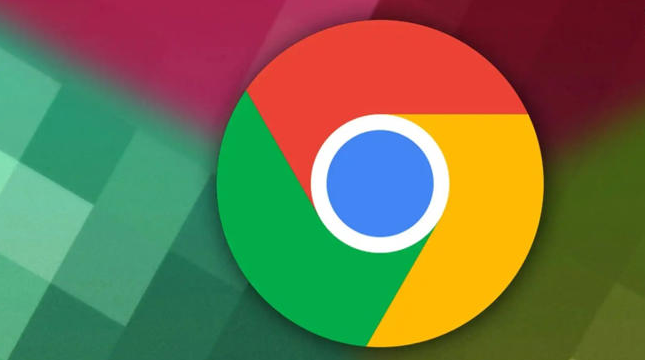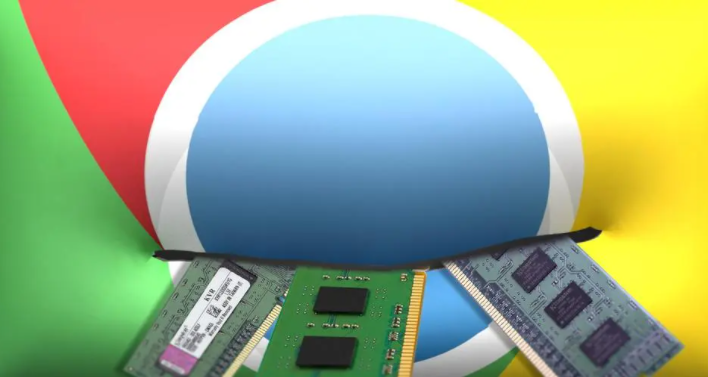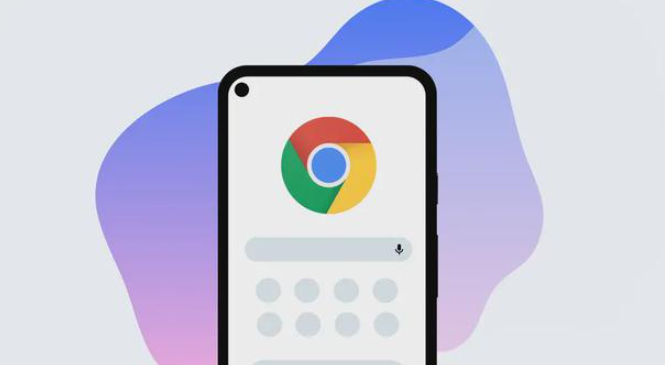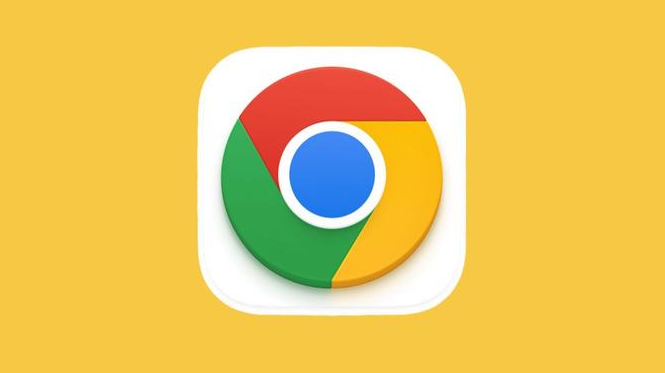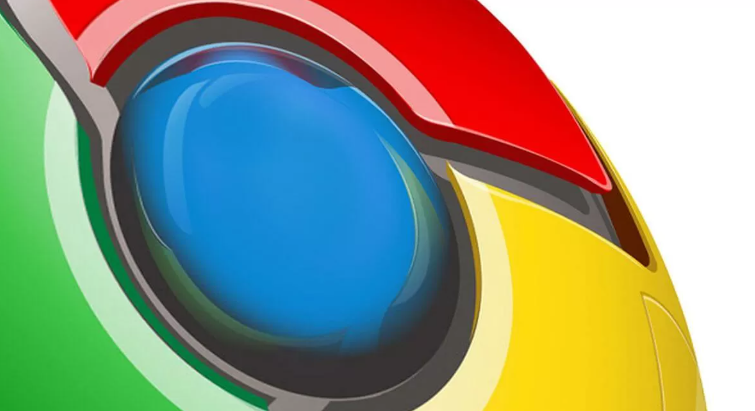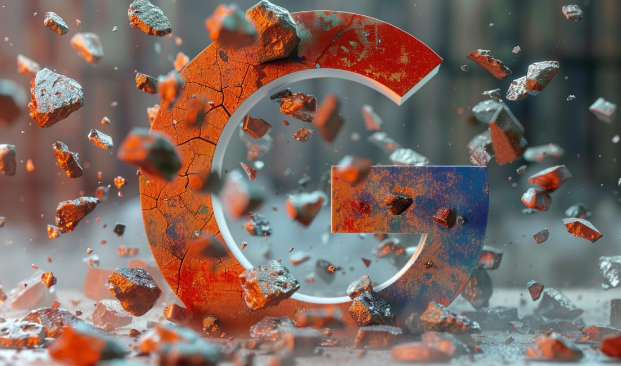如何通过 Chrome 浏览器调试站点中的 WebSocket 问题
WebSocket 是一种在单个 TCP 连接上进行全双工通信的协议,常用于实现实时通信功能。在使用 Chrome 浏览器开发和调试网站时,掌握如何调试 WebSocket 问题是非常重要的。本文将详细介绍如何通过 Chrome 浏览器调试站点中的 WebSocket 问题,帮助开发者快速定位和解决相关故障。
一、打开 Chrome 开发者工具
要开始调试 WebSocket 问题,首先需要打开 Chrome 浏览器并访问包含 WebSocket 连接的网页。然后,按照以下步骤打开 Chrome 开发者工具:
1. 右键点击页面空白处,选择“检查”或者使用
快捷键“Ctrl + Shift + I”(Windows/Linux)或“Command + Option + I”(Mac)打开开发者工具。
2. 在开发者工具窗口中,切换到“Network”选项卡。
二、筛选 WebSocket 请求
在“Network”选项卡中,可以筛选出所有的 WebSocket 请求,以便专注于调试相关问题:
1. 在开发者工具的顶部,找到并点击“WS”或“WebSocket”筛选按钮。这将只显示与 WebSocket 相关的网络请求。
2. 此时,你应该能够看到所有已经建立的 WebSocket 连接以及相关的请求和响应信息。
三、查看 WebSocket 详细信息
选择一个具体的 WebSocket 连接,可以在右侧的详细信息面板中查看该连接的详细信息,包括以下几个方面:
(一)Headers 选项卡
在“Headers”选项卡中,你可以查看 WebSocket 握手请求和响应的 HTTP 头部信息。这些信息对于理解连接的建立过程以及可能存在的问题非常有帮助。例如,可以检查“Sec-WebSocket-Key”和“Sec-WebSocket-Accept”头部,确保它们符合 WebSocket 协议规范。
(二)Frames 选项卡
切换到“Frames”选项卡,这里展示了通过 WebSocket 连接传输的所有数据帧。每一帧都包含了发送方和接收方的信息、数据类型以及具体的数据内容。通过分析这些帧,你可以了解数据的传输情况,查找是否存在数据丢失、格式错误等问题。例如,如果发现某一帧的数据类型不符合预期,可能是客户端或服务器端的代码逻辑有误。
(三)Preview 选项卡
“Preview”选项卡提供了对数据的可视化预览,以更直观的方式展示 WebSocket 传输的数据。这对于调试一些复杂的数据结构或者查看特定格式的数据(如 JSON、XML 等)非常有用。在这个选项卡中,你可以直接查看数据的文本表示形式,方便进行进一步的分析和排查。
四、监控 WebSocket 事件
在调试过程中,有时需要实时监控 WebSocket 连接的事件,以便及时发现问题的根源。Chrome 开发者工具提供了一种方法来监听这些事件:
1. 在“Console”选项卡中,输入以下 JavaScript 代码并执行:
javascript
websocket = new WebSocket('ws://example.com/socket');
websocket.onopen = function(event) {
console.log('WebSocket connection established:', event);
};
websocket.onmessage = function(event) {
console.log('Message received from server:', event.data);
};
websocket.onerror = function(event) {
console.error('WebSocket error:', event);
};
websocket.onclose = function(event) {
console.log('WebSocket connection closed:', event);
};
上述代码创建了一个新的 WebSocket 连接,并监听了连接打开、消息接收、错误发生和连接关闭等事件。当相应的事件发生时,会在控制台中输出相关信息。通过查看这些日志信息,你可以更好地了解 WebSocket 连接的状态和数据传输情况。
五、常见问题及解决方法
在实际调试过程中,可能会遇到各种各样的 WebSocket 问题。以下是一些常见问题及其解决方法:
(一)WebSocket 连接失败
- 问题描述:无法建立 WebSocket 连接,浏览器控制台显示连接错误信息。
- 可能原因:服务器端未正确配置 WebSocket;跨域问题导致连接被浏览器阻止;网络问题导致连接超时。
- 解决方法:检查服务器端代码,确保正确实现了 WebSocket 协议;如果是跨域问题,需要在服务器端设置正确的 CORS 头;检查网络连接是否正常,尝试重新加载页面。
(二)数据格式错误
- 问题描述:收到的数据格式不符合预期,导致解析失败或程序崩溃。
- 可能原因:客户端和服务器端对数据格式的定义不一致;数据传输过程中出现错误,导致数据损坏。
- 解决方法:统一客户端和服务器端的数据格式定义;在数据传输前后进行数据校验,确保数据的完整性和正确性。
(三)频繁断线重连
- 问题描述:WebSocket 连接频繁断开并自动重连,影响用户体验和系统性能。
- 可能原因:网络不稳定;服务器端资源不足或存在其他问题;客户端代码逻辑有误。
- 解决方法:优化网络环境;检查服务器端
资源使用情况,解决潜在的性能问题;审查客户端代码,避免不必要的重连操作。
通过以上步骤和方法,你应该能够有效地通过 Chrome 浏览器调试站点中的 WebSocket 问题。在调试过程中,耐心和细心是非常重要的,仔细分析每一个细节,逐步排查问题,最终找到解决方案。希望本文对你有所帮助,祝你调试顺利!